解决WIN7输入法不能切换
电脑输入法设置与切换教程

电脑输入法设置与切换教程随着计算机技术的不断发展,电脑已经成为我们日常生活中必不可少的工具。
而在使用电脑的过程中,输入法的设置和切换是我们必须要掌握的技能之一。
本文将为大家介绍电脑输入法的设置与切换教程,帮助大家更加高效地使用电脑。
一、输入法的设置1. 打开设置界面首先,我们需要打开电脑的设置界面。
在Windows系统中,我们可以通过点击屏幕右下角的“开始”按钮,然后选择“设置”来进入设置界面。
在Mac系统中,我们可以点击屏幕左上角的苹果图标,然后选择“系统偏好设置”来进入设置界面。
2. 进入语言与区域设置在设置界面中,我们需要找到“语言与区域”或“语言与输入法”选项,点击进入该选项。
3. 添加输入法在语言与区域设置中,我们可以看到已经安装的输入法列表。
如果我们想要添加新的输入法,可以点击“添加语言”或“添加输入法”的按钮。
根据自己的需求,选择所需的输入法并安装。
4. 设置默认输入法在添加输入法后,我们可以设置默认输入法。
在输入法列表中,找到所需输入法,然后点击“设为默认”按钮。
这样,在以后的使用中,系统将自动使用默认输入法。
二、输入法的切换1. 快捷键切换在使用电脑的过程中,我们经常需要在不同的输入法之间进行切换。
为了方便切换,我们可以设置快捷键。
在Windows系统中,我们可以通过同时按下“Shift”和“Alt”键来切换输入法。
在Mac系统中,我们可以通过同时按下“Control”和“空格”键来切换输入法。
2. 任务栏切换除了使用快捷键切换输入法外,我们还可以利用任务栏进行切换。
在Windows 系统中,我们可以在任务栏的右下角找到输入法图标,点击图标即可切换输入法。
在Mac系统中,我们可以在屏幕右上角的菜单栏中找到输入法图标,点击图标即可切换输入法。
3. 鼠标手势切换对于一些支持手势操作的电脑,我们还可以利用鼠标手势进行输入法的切换。
通过在屏幕上进行特定的手势操作,我们可以快速切换输入法,提高工作效率。
win7输入法的设置方法
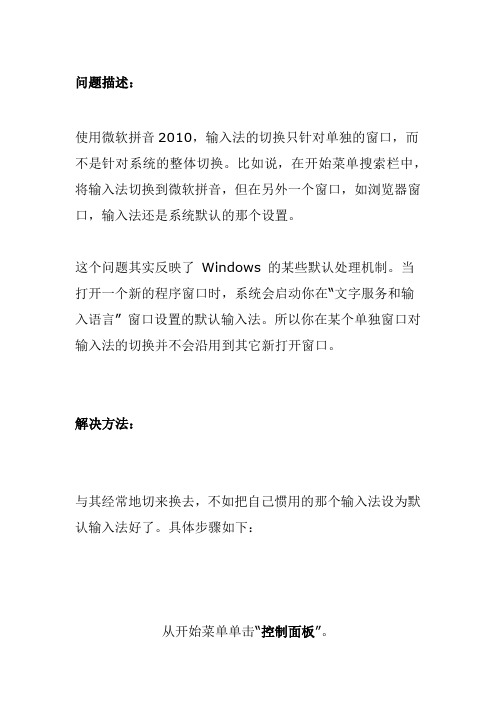
问题描述:使用微软拼音2010,输入法的切换只针对单独的窗口,而不是针对系统的整体切换。
比如说,在开始菜单搜索栏中,将输入法切换到微软拼音,但在另外一个窗口,如浏览器窗口,输入法还是系统默认的那个设置。
这个问题其实反映了Windows 的某些默认处理机制。
当打开一个新的程序窗口时,系统会启动你在“文字服务和输入语言” 窗口设置的默认输入法。
所以你在某个单独窗口对输入法的切换并不会沿用到其它新打开窗口。
解决方法:与其经常地切来换去,不如把自己惯用的那个输入法设为默认输入法好了。
具体步骤如下:从开始菜单单击“控制面板”。
在“时钟、语言和区域”下单击“更改键盘或其他输入法”。
在“键盘和语言”选项卡上,单击“更改键盘”按钮。
弹出“文本服务和输入语言”窗口,从“默认输入语言”下拉菜单中选择想要使用的默认输入法,然后一一点击“确定”保存、退出。
关闭当前打开的窗口。
重新打开后,新的默认输入法设置即生效,如下图所示:这个方法对于大多数窗口如:Windows 资源管理器、Office 组件以及Internet Explorer 等都有效。
有一点需要注意,在“CH”模式下很多程序的快捷键都可以使用;虽然其他输入法大部分也都支持快捷键操作,万一遇到快捷键操作不灵,将输入法临时切换为“CH”模式就行了(按Ctrl+Shift切换模式)。
这篇文章中的信息适用于:?Windows 7 Home Basic?Windows 7 Home Premium?Windows 7 Enterprise?Windows 7 Professional?Windows 7 Ultimate?Windows Vista Business 64-bit edition ?Windows Vista Business?Windows Vista Enterprise?Windows Vista Enterprise 64-bit edition?Windows Vista Home Basic?Windows Vista Home Basic 64-bit edition?Windows Vista Home Premium?Windows Vista Home Premium 64-bit edition ?Windows Vista Ultimate?Windows Vista Ultimate 64-bit edition?Microsoft Windows XP Home Edition?Microsoft Windows XP Professional Edition。
如何设置电脑输入法及切换方法
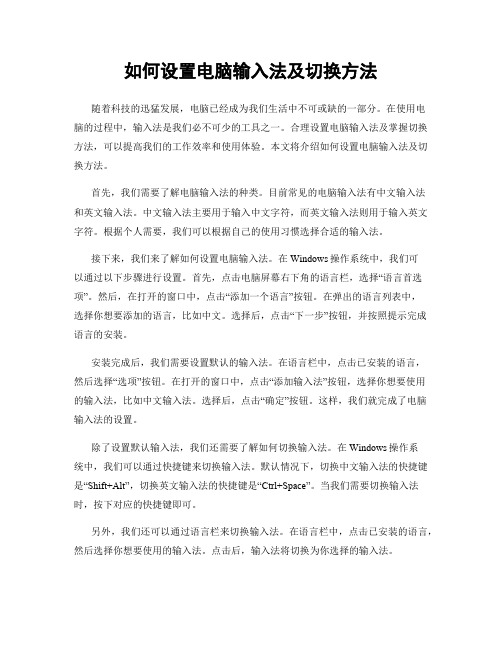
如何设置电脑输入法及切换方法随着科技的迅猛发展,电脑已经成为我们生活中不可或缺的一部分。
在使用电脑的过程中,输入法是我们必不可少的工具之一。
合理设置电脑输入法及掌握切换方法,可以提高我们的工作效率和使用体验。
本文将介绍如何设置电脑输入法及切换方法。
首先,我们需要了解电脑输入法的种类。
目前常见的电脑输入法有中文输入法和英文输入法。
中文输入法主要用于输入中文字符,而英文输入法则用于输入英文字符。
根据个人需要,我们可以根据自己的使用习惯选择合适的输入法。
接下来,我们来了解如何设置电脑输入法。
在Windows操作系统中,我们可以通过以下步骤进行设置。
首先,点击电脑屏幕右下角的语言栏,选择“语言首选项”。
然后,在打开的窗口中,点击“添加一个语言”按钮。
在弹出的语言列表中,选择你想要添加的语言,比如中文。
选择后,点击“下一步”按钮,并按照提示完成语言的安装。
安装完成后,我们需要设置默认的输入法。
在语言栏中,点击已安装的语言,然后选择“选项”按钮。
在打开的窗口中,点击“添加输入法”按钮,选择你想要使用的输入法,比如中文输入法。
选择后,点击“确定”按钮。
这样,我们就完成了电脑输入法的设置。
除了设置默认输入法,我们还需要了解如何切换输入法。
在Windows操作系统中,我们可以通过快捷键来切换输入法。
默认情况下,切换中文输入法的快捷键是“Shift+Alt”,切换英文输入法的快捷键是“Ctrl+Space”。
当我们需要切换输入法时,按下对应的快捷键即可。
另外,我们还可以通过语言栏来切换输入法。
在语言栏中,点击已安装的语言,然后选择你想要使用的输入法。
点击后,输入法将切换为你选择的输入法。
除了Windows操作系统,Mac操作系统也有类似的设置方法。
在Mac操作系统中,我们可以通过点击屏幕右上角的语言图标来切换输入法。
点击语言图标后,选择你想要使用的输入法即可。
当然,除了以上介绍的方法,我们还可以通过自定义快捷键来切换输入法。
win7输入法快捷键怎么设置
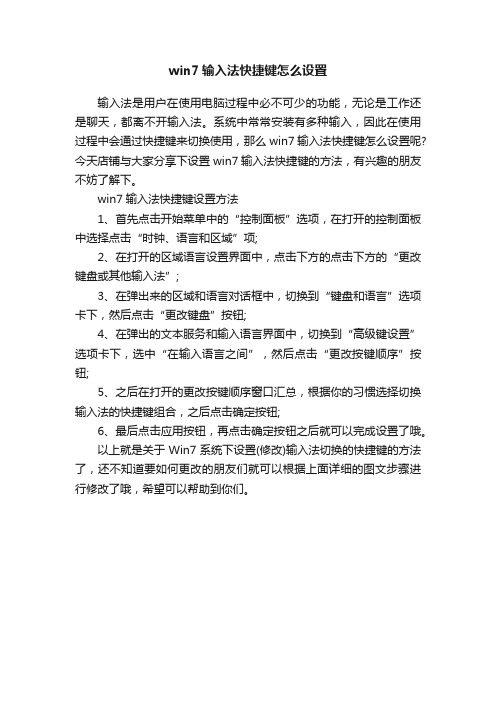
win7输入法快捷键怎么设置
输入法是用户在使用电脑过程中必不可少的功能,无论是工作还是聊天,都离不开输入法。
系统中常常安装有多种输入,因此在使用过程中会通过快捷键来切换使用,那么win7输入法快捷键怎么设置呢?今天店铺与大家分享下设置win7输入法快捷键的方法,有兴趣的朋友不妨了解下。
win7输入法快捷键设置方法
1、首先点击开始菜单中的“控制面板”选项,在打开的控制面板中选择点击“时钟、语言和区域”项;
2、在打开的区域语言设置界面中,点击下方的点击下方的“更改键盘或其他输入法”;
3、在弹出来的区域和语言对话框中,切换到“键盘和语言”选项卡下,然后点击“更改键盘”按钮;
4、在弹出的文本服务和输入语言界面中,切换到“高级键设置”选项卡下,选中“在输入语言之间”,然后点击“更改按键顺序”按钮;
5、之后在打开的更改按键顺序窗口汇总,根据你的习惯选择切换输入法的快捷键组合,之后点击确定按钮;
6、最后点击应用按钮,再点击确定按钮之后就可以完成设置了哦。
以上就是关于Win7系统下设置(修改)输入法切换的快捷键的方法了,还不知道要如何更改的朋友们就可以根据上面详细的图文步骤进行修改了哦,希望可以帮助到你们。
语言栏找不到 输入法不能切换 的解决方法

语言栏找不到输入法不能切换的解决方法权限设置Khh sd编辑一、任务栏输入法(语言栏)不显示桌面任务栏右侧的输入法状态(也就是语言栏)不见了,通常有以下几种解决方法:1、禁用了语言栏在任务栏显示:在任务栏单击鼠标右键,弹出快捷菜单,把鼠标移动到“工具栏”上,会弹出子菜单,看看其中的“语言栏”有没有被选中,如果没有选中,单击选中“语言栏”,一般会显示输入法图标。
2、启用了高级文字服务:这种情况比较多见。
打开控制面板(依次单击“开始→设置→控制面板”),在控制面板中单击“日期、时间、语言和区域设置”,单击“语言和区域设置”,弹出“语言和区域设置”对话框,单击“语言”标签,在“文字服务和输入语言”下单击“详细信息”按钮,弹出“文字服务和输入语言”对话框,单击“高级”标签,在“系统配置”下,把“关闭高级文字服务”前面的对号取消(即“兼容配置”和“系统配置”两个都不要选。
“系统配置”如果选中则会关闭语言栏)确定。
再点“设置”选项卡,点“首选项·语言栏”把1、3项勾上,单击“确定”按钮,输入法图标就回来了。
3、系统没有启用microsoft输入法服务:点“开始→运行”,键入“msconfig”,单击“确定”或回车,运行“系统配置实用程序”,在“启动”里把“Ctfmon.exe”选中,单击“确定”(也可以直接在“开始--运行”--输入“ctfmon.exe”回车,再输入“msconfig”--启动,把“ctfmon.exe”钩上),然后注销或重新启动应该就可以了。
这是因为Ctfmon.exe控制Alternative User Input Text Processor (TIP)和Microsoft Office语言条,提供语音识别、手写识别、键盘、翻译和其它用户输入技术的支持。
这个程序没有启动也会造成输入法图标不显示。
4、系统输入法服务被改:可以在开始--运行--输入regsvr32 msutb.dll试试。
标准输入法 win7
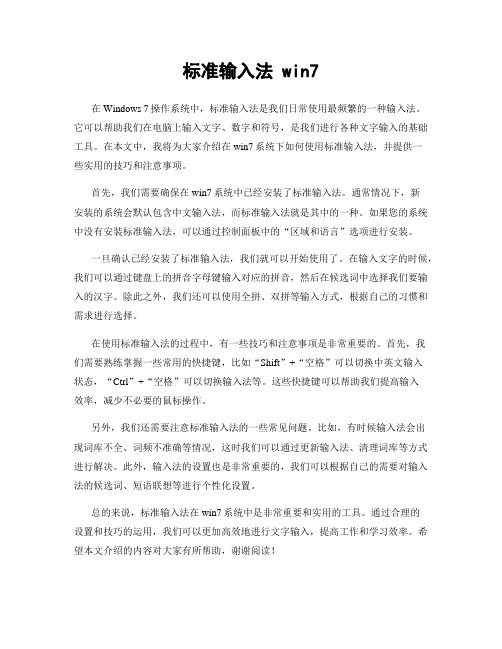
标准输入法 win7在Windows 7操作系统中,标准输入法是我们日常使用最频繁的一种输入法。
它可以帮助我们在电脑上输入文字、数字和符号,是我们进行各种文字输入的基础工具。
在本文中,我将为大家介绍在win7系统下如何使用标准输入法,并提供一些实用的技巧和注意事项。
首先,我们需要确保在win7系统中已经安装了标准输入法。
通常情况下,新安装的系统会默认包含中文输入法,而标准输入法就是其中的一种。
如果您的系统中没有安装标准输入法,可以通过控制面板中的“区域和语言”选项进行安装。
一旦确认已经安装了标准输入法,我们就可以开始使用了。
在输入文字的时候,我们可以通过键盘上的拼音字母键输入对应的拼音,然后在候选词中选择我们要输入的汉字。
除此之外,我们还可以使用全拼、双拼等输入方式,根据自己的习惯和需求进行选择。
在使用标准输入法的过程中,有一些技巧和注意事项是非常重要的。
首先,我们需要熟练掌握一些常用的快捷键,比如“Shift”+“空格”可以切换中英文输入状态,“Ctrl”+“空格”可以切换输入法等。
这些快捷键可以帮助我们提高输入效率,减少不必要的鼠标操作。
另外,我们还需要注意标准输入法的一些常见问题。
比如,有时候输入法会出现词库不全、词频不准确等情况,这时我们可以通过更新输入法、清理词库等方式进行解决。
此外,输入法的设置也是非常重要的,我们可以根据自己的需要对输入法的候选词、短语联想等进行个性化设置。
总的来说,标准输入法在win7系统中是非常重要和实用的工具。
通过合理的设置和技巧的运用,我们可以更加高效地进行文字输入,提高工作和学习效率。
希望本文介绍的内容对大家有所帮助,谢谢阅读!。
为什么我的win7系统安装了搜狗输入法后开机找不到输入法语言栏!需要重新修复搜狗输入法才行。。。

为什么我的win7系统安装了搜狗...你还是安装原版封装的系统比较好,你可以看我的百度空间,里面有最新原版系统,和图文安装教程。
地址我发你私信开始---运行---输入----ctfmon.exe---确定如果提示找不到该文件,那就是该文件已经被删除了,那就去别人电脑上拷贝一个过来或者网上下载一个,放到相应的目录就可以了如果不是上面的情况,那就可以用以下随便一个方法方法一:右击任务栏空白处-工具栏-语言栏即可。
方法二:首先打开文字服务1. 单击开始,单击控制面板,然后双击“区域和语言选项”。
2. 在语言选项卡上的“文字服务和输入语言”下,单击详细信息。
3. 在首选项下,单击语言栏。
4,选择“关闭高级文字服务”复选框,,把里面的钩去掉. 方法三:其次设置语言栏的输入法1. 单击开始,单击控制面板,然后双击“区域和语言选项”。
2. 在语言选项卡上,在“文字服务和输入语言”下,单击详细信息。
3. 在首选项下,单击语言栏。
4. 选择“在桌面上显示语言栏”复选框。
如果您安装了文字服务,语言栏将自动显示。
但是,如果您关闭了语言栏,您可以使用此步骤重新显示它。
如果要将语言栏最小化到任务栏,右击任务栏上的语言图标,然后单击“设置",选择你要用的输入法添加就是了. 方法四:任务栏----右击----工具栏---单击“语言栏” 如果任务栏中没语言栏了,就先开始---运行---输入----ctfmon---确定如果还没有的话只能从注册表上来修改,单击“开始”,选择“运行”,输入“regedit”打开注册表编辑器,定位到HKEYC---URRENT---USER\Software\Microsoft\Windows\CurrentVersion\Run,然后在右边点击鼠标右键,选择新建—字符串值,在名称里面输入ctfmon.exe,双击ctfmon.exe,输入C:\Windows\System32\ctfmon.exe,重新启动计算机,问题可以解决控制面板--语言和区域选项--详细-看看里面有没有把快捷键设置一下然后回到桌面上按快捷键上出来输入法了一般都是Ctrl+空格1控制面板”-“区域和语言选项”-“语言”-“详细信息”-“语言栏”,勾选里边的“在桌面上显示语言栏”,下面的输入法就出来了,但重启计算机后就又没了,他的操作系统是Windows XP的.2在“运行”中输入:msconfig,回车后运行“系统配置实用程序”,选择“启动”标签,勾选里边的“ctfmon.exe”,然后再重新启动即可,这是因为ctfmon.exe控制“Alternative User Input Text Processor (TIP)”和“Microsoft Office语言条”,用于提供对语音识别、手写识别、键盘、翻译和其它用户输入技术的支持,以这个程序不启动会直接导致输入法图标无法显示。
win7系统不能切换输入法怎么办

win7系统不能切换输入法怎么办win7系统不能切换输入法解决方法一:现在都提倡无纸办公,连开会的时候也都是带着笔记本电脑去做会议记录,此时最怕的就是win7系统死机,或输入法出问题打不了字,领导讲起话来可不会停下等你。
如果遇到死机,别无他法只能立即重启,但愿开机速度不会太慢;如果遇到输入法突然切换不过来了,也别坐在那干瞪眼,赶紧解决吧!如果是在word中遇到输入法不能切换的问题,先看看是不是只在word文档中是这样,如果是,那就点击“文件-选项”。
在“选项”窗口,单击“高级”,然后从右侧细节窗口找到“输入法控制处于活动状态”,将其勾选。
重启word,察看一下问题是否解决。
如果不仅 word 中输入法切换失效,在其它应用(如记事本)中也照样无法切换。
或者某些软件自带的快捷键和系统默认的输入法切换快捷键有冲突,我们可以更改一下系统的默认设置。
右击语言栏,选择“设置”。
弹出“文本服务和输入语言”窗口后,切换到“高级键设置”选项卡。
选中一项操作(如语言切换或全半角切换),然后单击“更改按键顺序”按钮进入自定义窗口。
根据自己的使用习惯定义一组快捷键,并保存设置。
最后,按“确定”按钮保存所有设置,再按快捷键就可以切换输入法了。
win7系统不能切换输入法解决方法二:在控制面板--->区域和语言选项--->键盘和语言--->更改键盘win7的输入法图标不见了,消失后的找回办法: 首先看看ctfmon.exe进程是否运行着如果没运行的话,请将它从windowssystem32目录找出来,然后在开始菜单->程序->启动下面为它建个快捷方式输入法条失踪绝大部分原因都是ctfmon.exe没开机就自动运行造成的。
对电脑一点不懂的朋友,可以尝试理下载使用:输入法修复工具。
- 1、下载文档前请自行甄别文档内容的完整性,平台不提供额外的编辑、内容补充、找答案等附加服务。
- 2、"仅部分预览"的文档,不可在线预览部分如存在完整性等问题,可反馈申请退款(可完整预览的文档不适用该条件!)。
- 3、如文档侵犯您的权益,请联系客服反馈,我们会尽快为您处理(人工客服工作时间:9:00-18:30)。
网上WIN7输入法不能切换的网友很多,但问题都一样。
下面说一个简单的解决办法:在控制面板---区域和语言选项---键盘和语言---更改键盘---然后如下图:
网上WIN7输入法不能切换的网友很多,但问题都一样。
下面说一个简单的解决办法:
在控制面板--->区域和语言选项--->键盘和语言--->更改键盘--->然后如下图:
win7的输入法图标不见了,消失后的找回办法:
首先看看进程是否运行着
如果没运行的话,请将它从Windows\System32目录找出来,然后在开始菜单->程序->启动下面为它建个快捷方式
输入法条失踪绝大部分原因都是没开机就自动运行造成的。
对电脑一点不懂的朋友,可以尝试理下载使用:输入法修复工具 (支持
Winxp/vista/win7/2000/2003)
软件简介:
由于各种原因,电脑常发生输入法图标不见了的情况,这主要有三种情况比较常见:
一是,电脑桌面左下角的输入法状态条不显示,你无法用鼠标点击软键盘;
二是,电脑桌面右下角的输入法图标没了,各输入法菜单也不见了,即语言栏不见了;
三是,输入法切换问题,即用系统默认的Ctrl+空格快捷键无法切换出中文,也无法用Ctrl+Shift在不同的中文输入法进行切换;。
